Verwenden Sie den Windows 10 -Task -Scheduler, um fast alles zu automatisieren
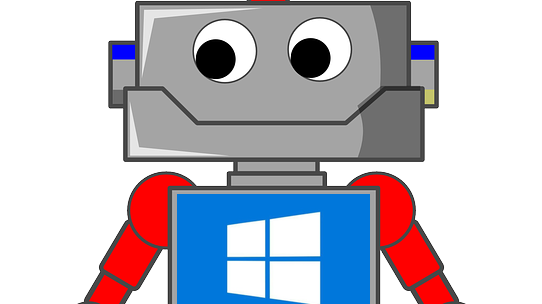
- 4219
- 1340
- Ilja Köpernick
Dies scheint das Alter der Automatisierung zu sein, wenn es um unser Privatleben geht. Von intelligenten Häusern bis hin zu Siri -Verknüpfungen können wir jetzt mehr erreichen, indem wir weniger tun. Warum machen Sie sich immer noch manuell in Windows wiederholte Aufgaben??
Es stellt sich heraus. Dies ist eine Anwendung, mit der Sie alle möglichen ordentlichen Automatisierungstricks durchführen können.
Inhaltsverzeichnis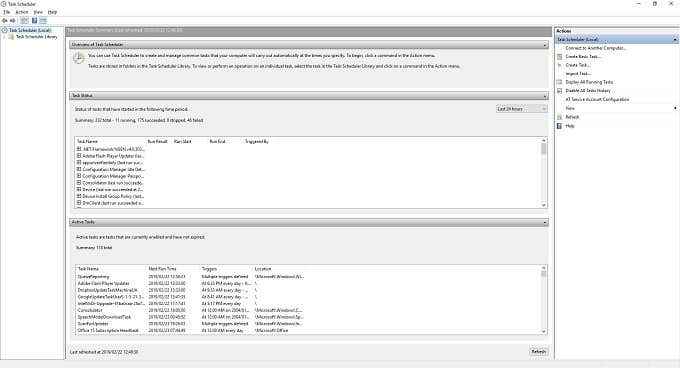
- Der links am meisten enthält die Ordner, die geplante Aufgaben enthalten. Bevor wir beginnen, werden wir einen Ordner für unsere benutzerdefinierten Aufgaben erstellen. Klicken Sie mit der rechten Maustaste auf Aufgabenplanerbibliothek und wähle Neuer Ordner. Wir haben unsere benannt Meine Aufgaben.
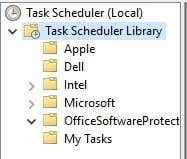
- Rechts vom Hauptfenster befindet sich das Aktionen Feld. Klicken Sie unter diesem Bereich klicken Aufgabe erstellen.
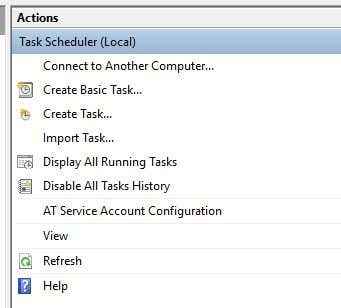
- Sie werden sehen, dass dieses Fenster auftaucht.
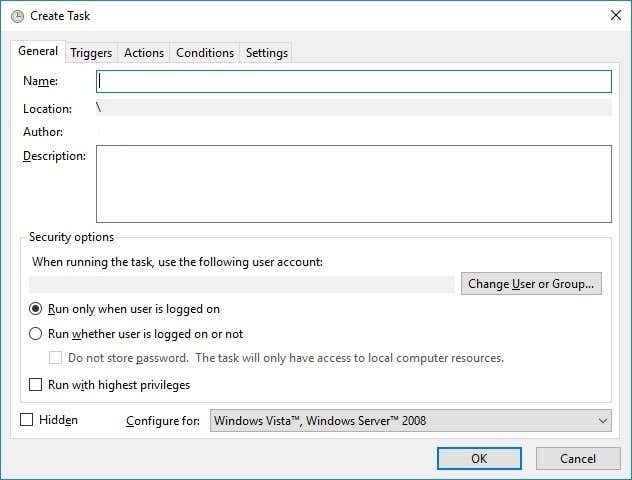
- Hier füllen wir alle Informationen aus, die Windows benötigt, um die Aufgabe auszuführen. Nennen Sie die Aufgabe unter Name. Wir haben ausgewählt Morgen liest sich in diesem Fall. Sie können auch eine Beschreibung hinzufügen, wenn Sie möchten, aber sie ist nicht erforderlich.
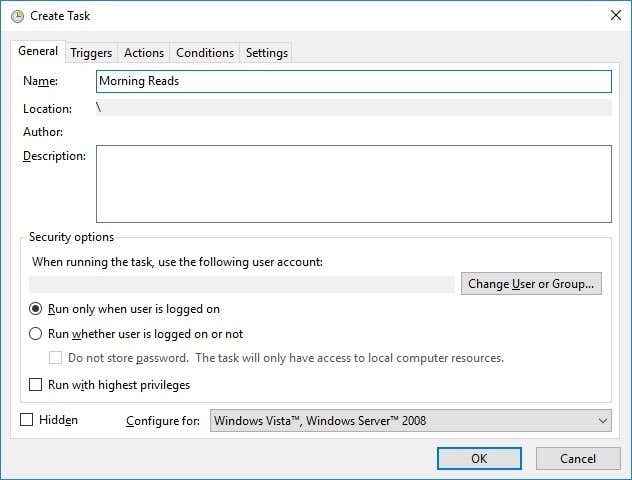
- Jetzt unter dem Löst aus Registerkarte, klicken Sie Neu.
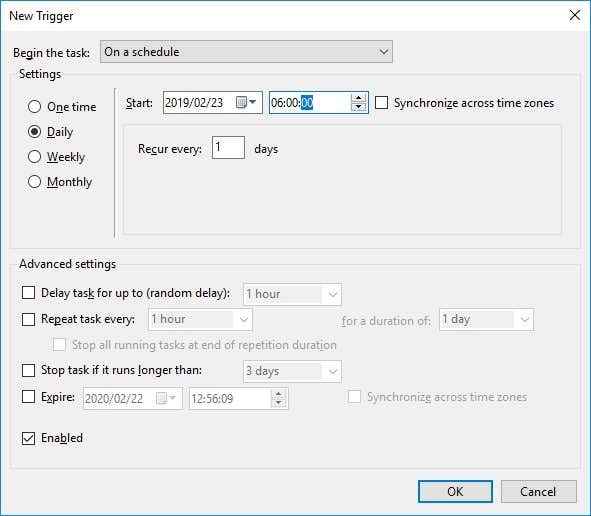
- Wie Sie sehen können, haben wir den Auslöser nach Zeit festgelegt. Die Aktion wird jeden Tag um 6 Uhr morgens erfolgen. Wenn Sie fertig sind, klicken Sie auf OK. Jetzt unter dem Aktionen Registerkarte, klicken Sie Neu.
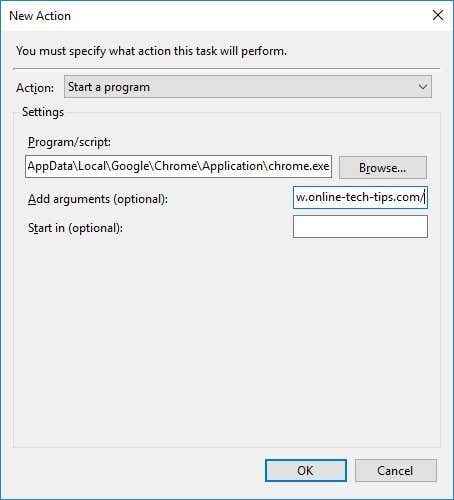
- Hier haben wir die benutzt Durchsuche Schaltfläche, um die App zu finden, die wir starten möchten. In diesem Fall ist es Google Chrome. Unter Argumente hinzufügen, Wir füllen die URLs aus, die von Chrome geöffnet werden sollten, wenn die Aufgabe ausgeführt wird. Schreiben Sie die vollständige URL (e.G. https: // www.Online-Tech-Tipps.com/) Trennen Sie jede Adresse mit einem Raum.
- Wenn Sie fertig sind, klicken Sie auf OK.
- Die Aufgabe sollte nun unter dem erscheinen Meine Aufgaben Ordner, den Sie erstellt haben. Um zu testen, ob es funktioniert, klicken Sie einfach mit der rechten Maustaste auf die Aufgabe und wählen Sie aus laufen.
Es sollte wie geplant ausgeführt werden und jetzt warten Ihre Lieblings -Sites jeden Morgen auf Sie!
- « So teilen Sie eine Excel -Datei für eine einfache Zusammenarbeit
- So reparieren Sie langsame SSD -Startzeiten unter Windows 10 »

